Das ist neu in Windows 11
JAM Software ist bereit für das nächste Kapitel!
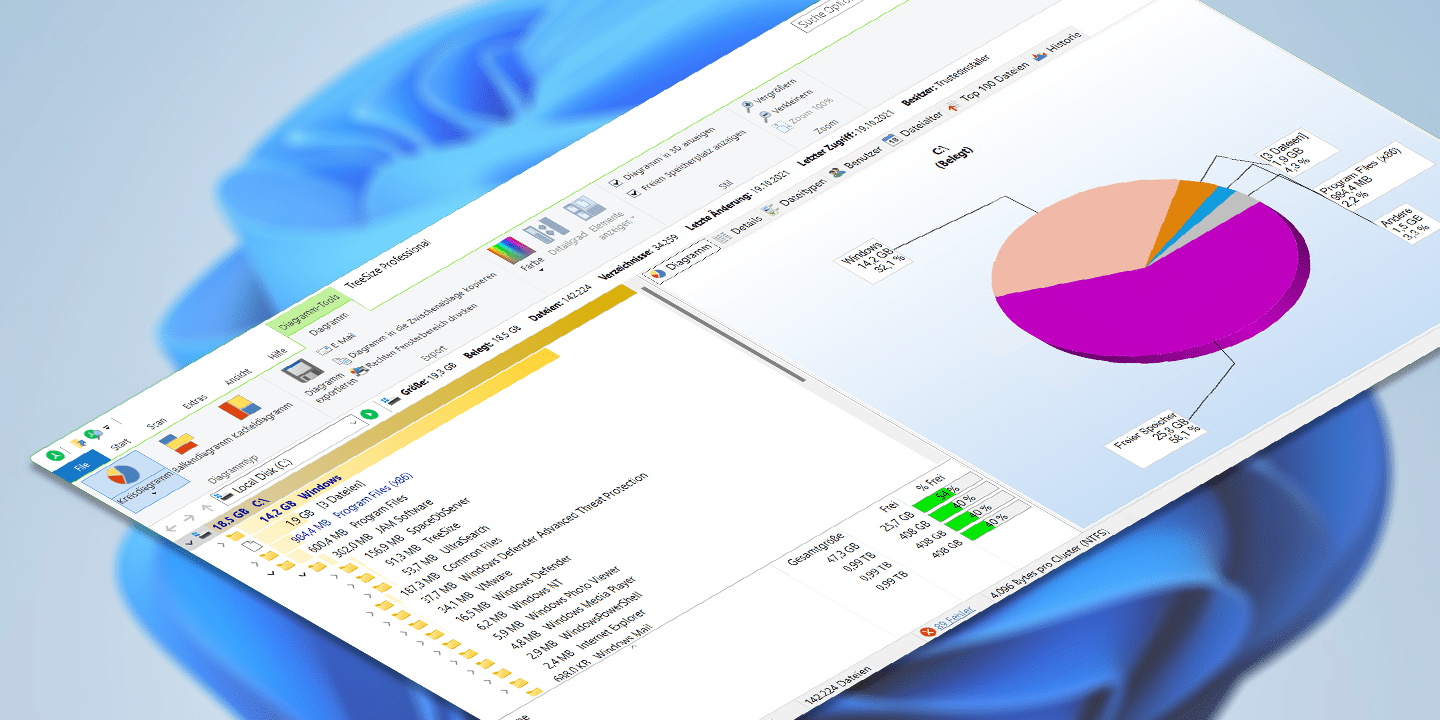
Nach Windows 10 kommt nun also doch Windows 11 – das ist schon etwas länger bekannt. Die neue Version des Microsoft-Flaggschiffs wurde bereits am 5. Oktober dieses Jahres veröffentlicht.
Da wir uns bei JAM nun schon seit mehr als 20 Jahren voller Leidenschaft der Entwicklung von Software, die jeder braucht, für das Betriebssystem, das jeder hat, widmen, wird’s also höchste Zeit Windows 11 mal unter die JAM-Lupe zu nehmen!
Gehen wir also erstmal der Frage nach, was alles neu ist in Windows 11.
Mehr als nur runde Ecken? Was in Windows 11 alles steckt
Fenster mit abgerundeten Ecken, mittig ausgerichtete Taskleiste und moderner Milchglas-Look: Windows 11 kommt mit einem Erscheinungsbild daher, das nach sechs Jahren mal ein bisschen was Neues wagt. Ein bisschen wie ein Mac, nur eben von Microsoft.
Das Startmenü ist schon mal nicht wiederzuerkennen. Während den User in Windows 10 noch Kacheln als Überbleibsel aus einer Metro-Oberfläche beim Klick auf das Windows-Symbol begrüßt haben, lässt Windows 11 direkt eine Reihe an Apps aufploppen – nämlich angepinnte und empfohlene, die zuletzt genutzt wurden.
Ist die gewünschte App oder das gewünschte Dokument nicht bereits aufgelistet, kann man die Sucheingabe nutzen, die ganz oben platziert ist. Während die animierten Windows 10 Kacheln auf den ein oder anderen User etwas unruhig gewirkt haben dürften, macht das neue Startmenü einen eher ruhigen und vor allem sortierten Eindruck.
Auf den zweiten Blick kommt einiges aber auch wieder bekannt vor, denn grundsätzlich verändert sich gar nicht so viel an der Benutzeroberfläche und Bedienung.
Der Dateiexplorer ist zum Beispiel mit aufgehübschten Symbolen bestückt, aber gleichzeitig wieder so aufgebaut wie der von Windows 10. In der linken Spalte wählt man das gewünschte Laufwerk, in der rechten Spalte kann man Ordner und Dateien in unterschiedlichen Ansichten anzeigen lassen und auswählen.
Das gewohnte Kontextmenü beim Klick mit der rechten Maustaste auf eine Datei oder ein Verzeichnis wurde etwas aufgeräumt – dort sind nur noch die notwendigsten Optionen wie das Öffnen, Kopieren oder Ausschneiden, Löschen und auch zum Beispiel das Komprimieren in eine ZIP-Datei aufgelistet.
Wem das zu wenig ist, die oder der kann mit einem Klick auf „Zeige mehr Optionen“ auf das alte Kontextmenü zugreifen.
Ganz verschwunden sind die in Windows 8 eingeführten Windows Ribbons. Sie machen jetzt einfacheren Symbol-Buttons Platz und sollen somit die Touch-Bedienung erleichtern. Für alle, die die bekannten Schaltflächen gern wiederhaben wollen: Netzwelt erklärt wie man die Ribbons in Windows 11 wiederherstellt.
Doch jetzt aber erstmal genug zur Kosmetik. Was steckt denn nun drin im neuen Windows 11?
Die wichtigsten Neuerungen in Windows 11
Windows 11 nimmt sich viele Neuerungen vor – besonders interessant dürfte hier die Neuauflage des Microsoft Stores werden. Hier sollen nämlich, wie heise.de berichtet hat, deutlich mehr Apps angeboten werden können.
Neben UWP- (Universal Windows Platform) und .NET-Anwendungen solle es im Store dann auch Electron-Programme und, besonders interessant, Android-Apps zur Auswahl geben. Microsoft geht hierfür sogar eine Partnerschaft mit Amazon ein, um den Amazon Appstore samt Android Apps in den Microsoft Store zu integrieren.
Software in Zukunft also nur noch aus dem Microsoft Store? Das wäre dem Softwarekonzern aus Redmond bestimmt sehr recht. Denn bei der Installation von Drittanbieter-Software möchte Microsoft auch Entwickler:innen entgegenkommen:
Mit einem Klick auf den „Microsoft Store Download-Button“, den Entwickler:innen dann auf ihrer Website unterbringen sollen, kann die entsprechende Software direkt aus dem Microsoft Store heruntergeladen und installiert werden. Der Download soll also direkt nativ über das Betriebssystem geschehen und nicht über das Web, so erklärt es Microsoft auf seinem Blog.
Neben den Neuerungen im Microsoft Store, reagiert Windows 11 auch auf die neuen Anforderungen des flexiblen Arbeitens, welches ja gerade im Home Office zum Tragen kommt.
Daheim am eigenen Schreibtisch arbeiten, das Notebook kurz mal mit in die Küche nehmen und dann zurück im Büro wieder an die Docking Station anschließen. Mit sogenannten Snap Layouts will Microsoft auf diese Form des flexiblen Arbeitens reagieren.
Einzelne Apps und Fenster können in Gruppen zusammengefasst werden, die dann als Bündel gespeichert, maximiert und minimiert werden können. Dies soll Nutzer:innen vor allem im Multitasking unterstützten.
Windows 11 bringt auch eine neue Version für Microsoft Teams mit sich. In der Taskleiste findet die neue App, einfach „Chat“ genannt ihren Platz und ist eine abgeschmälerte Version für Teams für den privaten Account. Hier unterscheidet das neue Betriebssystem zwischen einem Teams für den Consumer, also für die Privatanwendung, und einer Edition für Business-Kund:innen.
Wer beides nutzen möchte, die oder der muss nach jetzigem Stand auch beide Einzelanwendungen nutzen – jeweils dann entweder mit dem Microsoft Geschäftskonto oder dem Privaten. Die Community sieht jedoch noch etwas Nachbesserungsbedarf für eine bessere Teams-Integration.
Tipps, damit Windows 11 auf Ihrem Rechner besser läuft
So viele neue Features benötigen natürlich auch einiges an Leistung. Und hier dürfte Windows 11 noch weiteres Potenzial haben: Die neuen Systemanforderungen, die Nutzer:innen für Windows 11 mindestens auf ihren Rechnern erfüllen müssen, können für einige aktuelle Systeme zu viel sein.
So wird beispielsweise TPM 2.0 vorausgesetzt – viele Geräte verfügen jedoch bisher nur über TPM 1.2. „Trusted Platform Module“ ausgeschrieben, erweitert Geräte um grundlegende Sicherheitsfunktionen.
Zudem kann es auch mit einigen CPUs Probleme geben, wie User berichten, die eine schlechte Performance von Windows 11 auf ihren AMD-Ryzen-CPUs haben. Demnach könne die Performance von AMD CPUs um bis zu 15% einbrechen. Jedoch arbeite Microsoft zusammen mit AMD bereits an einem Fix.
Doch mit ein paar Handgriffen lassen sich auch PCs, die noch nicht den hohen Anforderungen gerecht werden, mit Windows 11 bespielen. Microsoft hat dafür extra eine Hintertür eingebaut.
So ist es möglich, in der Windows-Registry den Check für TPM 2.0 zu deaktivieren – somit erscheint bei der Installation von Windows 11 keine Fehlermeldung.
Gleichzeitig warnt der Softwarehersteller aber auch vor dieser Lösung: Microsoft rät laut heise.de davon ab, auf älteren Geräten Windows 11 auszurollen – und geht dabei so weit, für ungeeignete Systeme keine Sicherheitsupdates mehr liefern zu wollen. Ob Nutzer:innen dieses Risiko nun eingehen wollen oder nicht – sie sind bisher wohl auf sich alleingestellt.
Wie auch in Windows 10 wird Windows 11 über einige Hintergrunddienste verfügen, die für Nutzer:innen nicht immer relevant sind. Beispielsweise können Features rund um die Offline-Karten in den Einstellungen unter „Apps“ vollständig deaktiviert werden, wenn das Betriebssystem auf einem Stand-PC und auf keinem Notebook läuft.
Unter den Einstellungen für Privatsphäre und Sicherheit können die Dienste zur Lokalisierung des Geräts deaktiviert werden.
Als Nächstes können Sie unter der Einstellungskategorie „Allgemein“ personalisierte Werbung deaktivieren. Durchsuchen Sie die verschiedenen Einstellungsmöglichkeiten unter „Privatsphäre und Sicherheit“ und deaktivieren Sie alle Dienste, die für Gerätenutzung erst gar nicht infrage kommen – in der Summe dürfte das schon einiges an Leistung für die eigentliche Arbeit zurückbringen.
Performance-Probleme sind nicht nur auf eine etwas in die Jahre gekommene Hardware zurückzuführen. Auch PCs mit neuester Ausstattung gehen früher oder später in die Knie, wenn sich mit der Zeit immer mehr Datenmüll auf ihren Laufwerken ansammelt – und zwar ganz egal ob Notebook für’s Home Office oder großer Gaming-Tower zum Zocken.
Wenn Sie mehr über die Systemanforderungen und die Einrichtung von Windows 11 erfahren möchten, lesen Sie unsere Checkliste für das Upgrade auf Windows 11!
Gibt es TreeSize für Windows 11? Na klar!
Mit dem Umstieg auf Windows 11 sollten Sie Ihren Speicherplatz von Anfang an im Auge behalten, damit Sie nicht in ein paar Jahren die große Überraschung erleben. Mit TreeSize Professional machen wir Management von Speicherplatz kinderleicht: Natürlich gibt’s jetzt TreeSize auch für Windows 11!
TreeSize Professional ermöglicht das Scannen von lokalen und externen Dateisystemen, Netzlaufwerken und Daten in Ihrer Cloud.
Unser Tool stellt Größenverhältnisse von Verzeichnissen und Dateien in einer Baumstruktur oder auch in verschiedenen Diagrammen dar. Damit sind Sie Platzverschwendern auf der Spur.
Eine Funktion, die bereits ein paar Wochen nach dem initialen Aufsetzen von Windows 11 interessant werden dürfte, ist die Liste der 100 größten Dateien auf einem Laufwerk.
Scannen Sie dafür zunächst ein gewünschtes Laufwerk und wechseln Sie zu der Ansicht „Top Dateien“. Hier finden Sie mögliche Platzverschwender über alle Unterverzeichnisse verteilt und der Größe nach sortiert. Möchten Sie eine Datei direkt entfernen, so markieren Sie diese einfach wie gewohnt aus dem Windows Dateiexplorer und wählen Sie „löschen“.
Wir sind bereit für Windows 11!
Mit dem neuen Windows beginnt Microsoft das nächste Kapitel in der Geschichte des meistgenutzten Betriebssystems der Welt.
Windows 11 kommt mit einigen neuen Funktionen, die für die Arbeit der Zukunft spannend werden dürften. Leider gibt es bisher auch einige Berichte über Performance-Probleme und die Systemvoraussetzungen für Windows 11 dürften zum jetzigen Stand auch einige Nutzer:innen ausschließen – sowohl privat als auch im wichtigen Geschäftsumfeld. Wir sind gespannt was die nächsten Updates bringen!
Wir bei JAM haben unsere Hausaufgaben gemacht: Nicht nur TreeSize, sondern auch unsere Lösungen für eine ultra-schnelle Dateisuche UltraSearch Professional und Speicherplatzmanager für Firmendatenbanken SpaceObServer sind jetzt schon für Windows 11 einsatzbereit! Somit steht Ihrem Umzug auf Windows 11 zumindest von unserer Seite nichts mehr im Wege.
Möchten Sie immer auf dem neuesten Stand bleiben? Abonnieren Sie unseren Newsletter!
Hat Ihnen der Beitrag gefallen, haben Sie noch weitere Ideen oder Feedback für uns? Schreiben Sie uns, wir freuen uns auf den Austausch!









